Win10系统录制快捷键打不开怎么办 Win10系统录制快捷键打不开解决方法
很多小伙伴在使用win10系统的过程中可能会遇到在进行游戏时无法使用快捷键打开 Game Bar 进行游戏录制的情况,这时该怎么解决该问题呢,接下来小编就来和大家分享一下Win10系统录制快捷键打不开的解决方法。
Win10系统录制快捷键打不开解决方法
1、第一步,我们在电脑中使用快捷键“Win+I”打开Windows设置页面,然后在该页面中打开“游戏”选项

2、第二步,进入游戏设置页面之后,我们在“Game Bar”页面中查看“打开Game Bar”的快捷键,使用“Win+G”打开Game Bar

3、第三步,按下“Win+G”之后,我们在页面上方的工具栏中找到设置按钮,点击打开该按钮

4、第四步,进入Game Bar的设置页面之后,我们在左侧列表中找到“正在捕获”选项,点击打开该选项

5、第五步,最后我们在“正在捕获”设置页面中点击勾选“当我玩游戏时进行后台录制”选项即可

以上就是小编整理总结出的关于Win10系统录制快捷键打不开的解决方法,感兴趣的小伙伴快去试试吧。
相关文章

Win10steam提示错误代码111怎么办 Win10运行steam提示错误代码111解决
Win10steam提示错误代码111怎么办?我们在Win10系统中先打开控制面板,然后打开Internet选项,接着在Internet属性页面中打开连接和局域网设置选项,最后在弹框中取消勾选“2024-03-15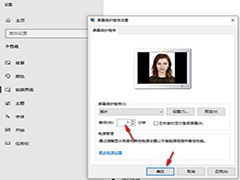
win10锁屏如何设置图片轮播 win10锁屏设置图片轮播的方法
win10锁屏如何设置图片轮播?我们可以直接使用win10电脑中的屏幕程序功能来设置锁屏,你可以选择自己喜欢的照片设置成锁屏,并且可以设置图片轮播的时间,可以设置一分钟轮2024-03-15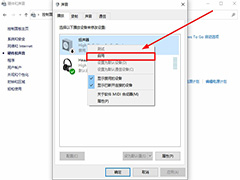
win10扬声器无法找到输出设备怎么办 win10扬声器无法找到输出设备解决
最近,一些Win10用户反映他们的电脑无法找到声音输出设备,这个问题可能会导致用户无法听到任何声音,给日常使用带来不便,但是不要担心,下面一起来看看win10扬声器无法找2024-03-14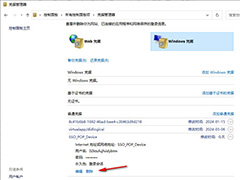
win10访问共享文件帐号禁用怎么办 win10访问共享文件提示帐号禁用解决
win10访问共享文件帐号禁用怎么办?我们可以进入到凭据管理的页面中,将你平时链接的电脑账户进行删除掉,之后重新进行链接即可,这样的操作方法需要进入到控制面板中找到2024-03-13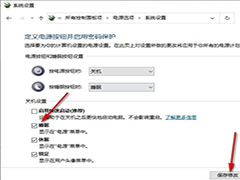
Win10没有睡眠选项怎么办 Win10菜单没有睡眠选项的解决方法
Win10没有睡眠选项怎么办?我们进入Win10系统的控制面板,然后在电源选项页面中先打开“选择电源按钮的功能”选项,再打开“更改当前不可用的设置”选项,最后在页面中点击2024-03-13
Win10安装3月更新KB5035849时遇到0xd0000034错误
win10 3月周二补丁已经可以更新,很多用户更新后反馈,安装后提示出现 0xd0000034,具体错误提示请看下文介绍,附解决办法2024-03-13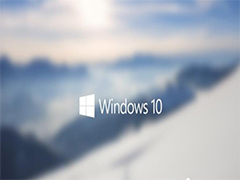
Win10推送21H2/22H2三月更新补丁KB5035845(附完整更新日志)
微软已经向 Windows 10 以及 Windows 11 用户推送了最新的 3 月安全累计更新补丁KB5035845,下文为大家带来了详细的更新修复介绍,感兴趣的朋友一起看看吧2024-03-13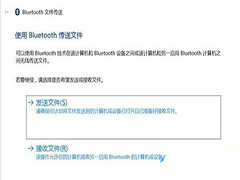
win10蓝牙耳机无法连接怎么办 win10蓝牙耳机配对成功但无法连接解决方
我们在使用win10系统时可能会遇到在进行win10电脑蓝牙设备连接的时候,显示已配对成功但是无法连接,删除设备之后再连也不一定可以连接上的状况,那么遇到这个问题我们该如2024-03-12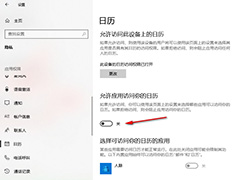
win10如何禁止应用访问日历 win10禁止应用访问日历的方法
win10如何禁止应用访问日历?我们会在电脑上安装很多的应用软件,如果你不想其中某些应用软件访问日历,那么就可以将允许应用访问日历功能进行点击取消使用即可2024-03-12
win10打印文件被挂起怎么办? Win10打印机文档被挂起无法打印的解决办法
Win10系统在使用打印机的时候,遇到文件打印时被挂起的情况,这时我们只需要先确认电脑中的“print spooler”服务处于开启状态,详细请看下文介绍2024-03-12



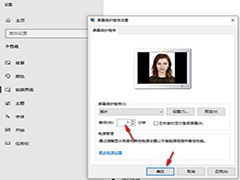
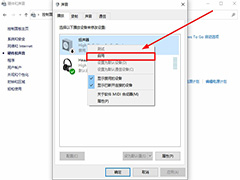
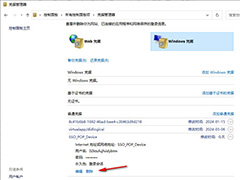
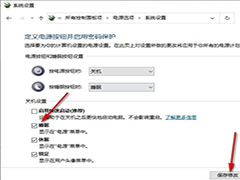

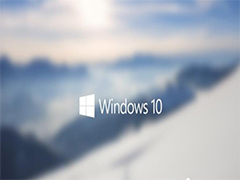
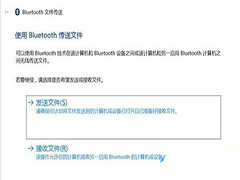
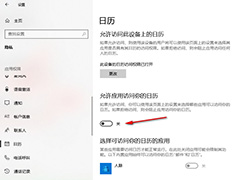
最新评论